
Jeśli zastanawiasz się, co zajmuje miejsce na dysku twardym, to trafiłeś we właściwe miejsce. W dzisiejszym artykule pokażemy, jak pozbyć się niepotrzebnych plików z komputera.
Przede wszystkim dowiedzmy się, co blokuje twój dysk twardy. Zalecamy pobranie SpaceSniffer . Po uruchomieniu mapuje twój dysk twardy i pokazuje duże pliki i foldery w twoim systemie. SpaceSniffer jest dostarczany z instrukcją obsługi, która pokazuje wszystkie fajne rzeczy, które możesz zrobić z SpaceSniffer.
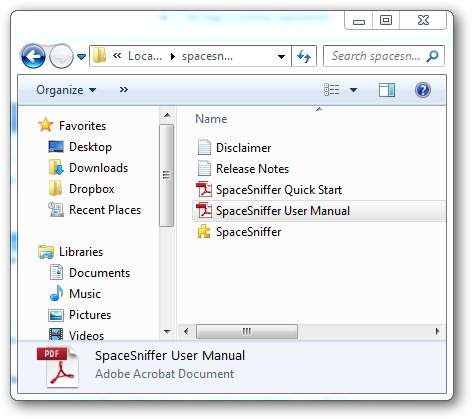
niektóre z naszych ulubionych to: filtrowanie plików tymczasowych…
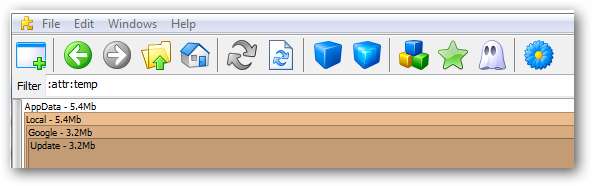
… Lub znalezienie plików, których nie dotykaliśmy od ponad roku; zazwyczaj są dobrymi kandydatami do usunięcia.

Spośród wszystkich plików w SpaceSniffer wyróżniały się Pagefile.sys i hiberfil.sys; Zajęli sześć GB naszego dysku twardego.
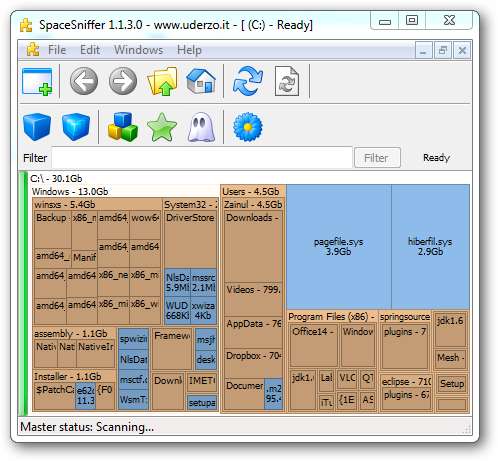
W instalacji domyślnej system Windows tworzy plik strony (pagefile.sys), którego system Windows używa do przechowywania części programu lub pamięci, która nie mieści się w pamięci. Firma Microsoft zaleca, abyśmy nie usuwali tego pliku - nawet jeśli masz dużo pamięci. Możemy jednak usunąć plik hiberfil.sys z naszego systemu, i napisaliśmy instrukcję, jak to zrobić.
Czyszczenie punktów przywracania
Instalowanie programów lub sterowników może spowodować powolne lub nieprzewidywalne działanie systemu Windows. System Windows utrzymuje punkty przywracania i używa ich do przywrócenia plików systemowych i programów komputera do czasu, gdy wszystko działa prawidłowo. Jednak punkty przywracania zajmują dużo miejsca na naszym dysku twardym. Możemy użyć czyszczenia dysku, aby usunąć punkty przywracania, ale jeśli zdecydujesz się to zrobić, nie będziesz w stanie przywrócić systemu. Wyszukaj Oczyszczanie dysku w menu Start i uruchom go jako administrator.
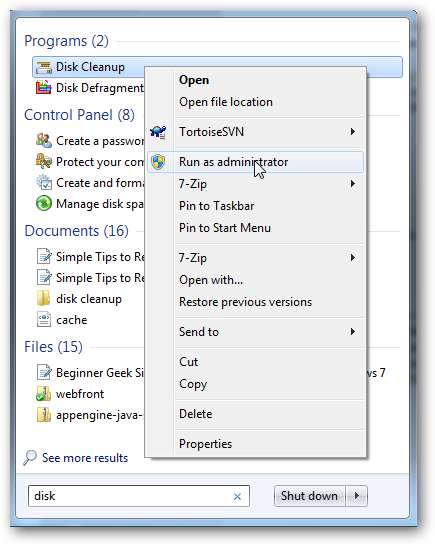
Oczyszczanie dysku zmniejsza liczbę niepotrzebnych plików. Umożliwia usuwanie plików tymczasowych, opróżnianie kosza i usuwanie różnych plików systemowych i innych elementów, których już nie potrzebujesz.
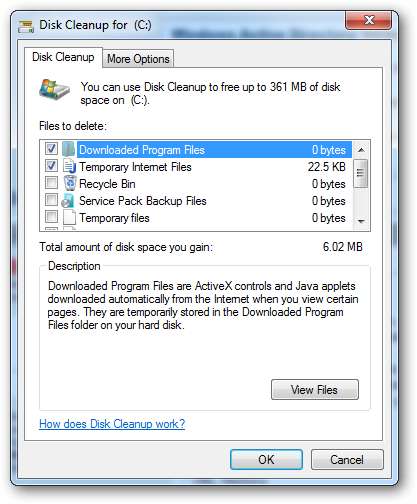
Otwórz kartę „Więcej opcji” i kliknij przycisk czyszczenia.
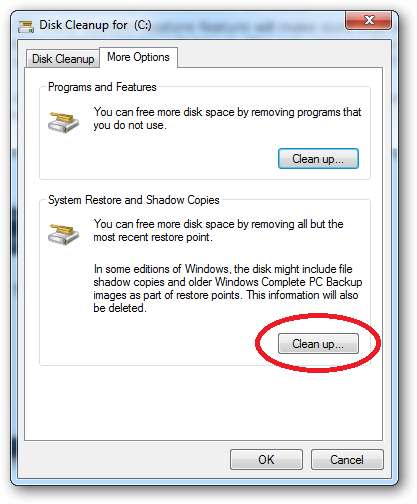
Warto rozważyć planowanie czyszczenia dysku do usuwania od czasu do czasu starych i tymczasowych plików z komputera.
Użyj CCleaner, aby uzyskać więcej miejsca
Chociaż Oczyszczanie dysku to świetne narzędzie do usuwania niepotrzebnych plików, CCleaner daje więcej opcji czyszczenia komputera. Domyślne ustawienie CCleaner umożliwia czyszczenie niepotrzebnych plików IE, pamięci podręcznej Eksploratora Windows i zrzutów systemu.
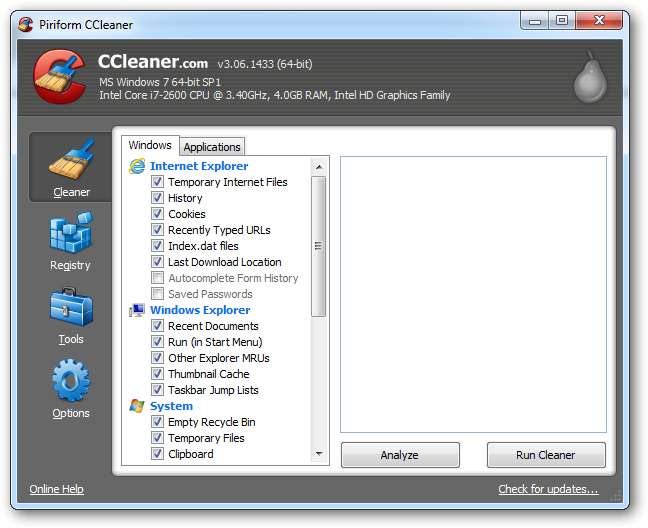
Udaj się do zakładki aplikacji, a przekonasz się, że możesz selektywnie usunąć niepotrzebne pliki z każdej aplikacji. Możesz na przykład wyczyścić pliki cookie przeglądarki Firefox, ale nie pliki cookie Chrome.
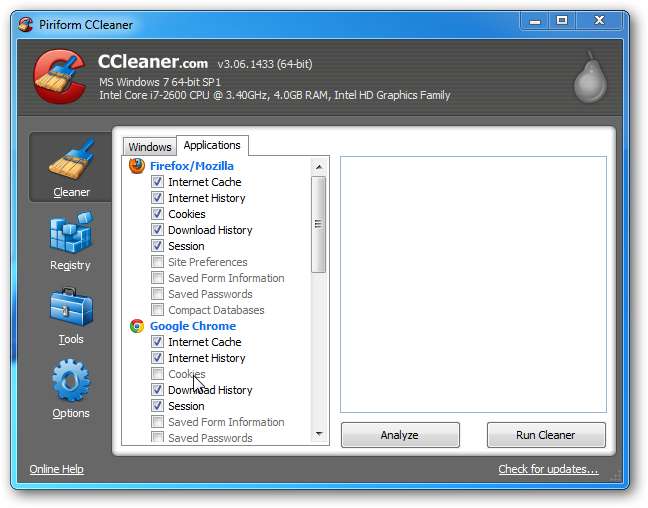
System Windows obsługuje zestaw plików rejestru, w których są przechowywane ustawienia komputera, na przykład, jakiego tła używasz na pulpicie. Za każdym razem, gdy odinstalowujemy program, niektóre nieużywane skojarzenia plików mogą pozostać zawieszone w rejestrze, a po godzinach rejestr może zostać rozdęty i spowolnić komputer. CCleaner zapewnia łatwy sposób czyszczenia rejestru. Kliknij ikonę rejestru, przeprowadź skanowanie w poszukiwaniu problemów i kliknij przycisk „napraw wybrane problemy”, aby wyczyścić rejestr.
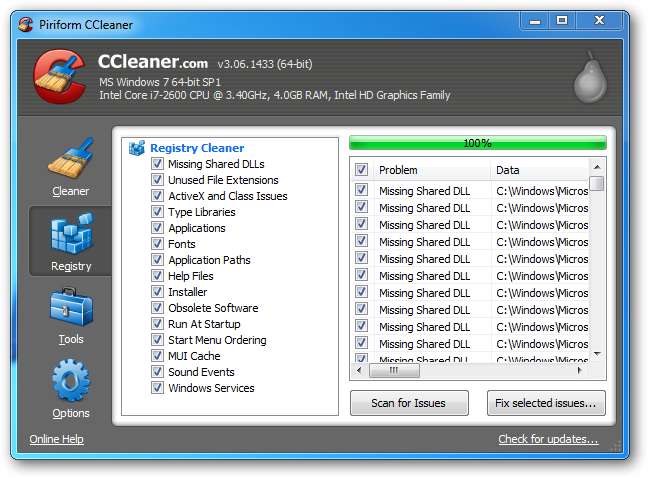
CCleaner udostępnia zestaw narzędzi do usuwania niepotrzebnych plików. Dezinstalacja ładuje pliki znacznie szybciej niż dezinstalacja systemu Windows „dodaj usuń programy”.

Przywracanie systemu w programie CCleaner zapewnia więcej opcji usuwania punktów przywracania systemu niż narzędzie Oczyszczanie dysku. Szarzeje twój ostatni punkt przywracania systemu, więc ze względów bezpieczeństwa nie można go usunąć.
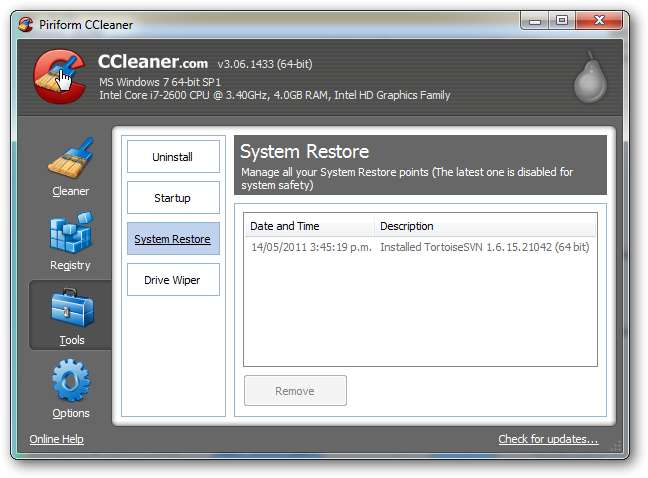
System Windows nie usunie rzeczywistych danych, które usunąłeś, po prostu usuwa odniesienie do tego pliku i nadpisuje je podczas zapisywania nowych danych. To stwarza ryzyko; jakiś sprytny maniak może zakraść się do twojego komputera i zrekonstruować twoje dane, zanim Windows je nadpisuje. Jeśli martwisz się, możesz poinstruować CCleaner, aby wyczyścił tego rodzaju dane za pomocą „wycieraczki dysku”.
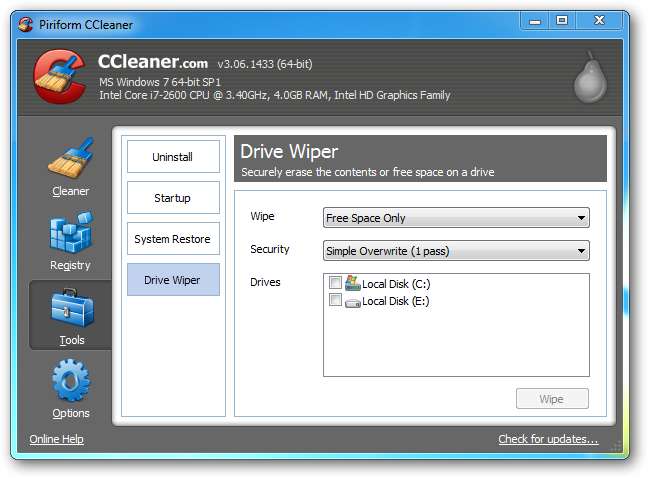
Istnieją dwa rodzaje czyszczenia, wolnego miejsca i całego dysku. Powinieneś wybrać tylko wolne miejsce, chyba że chcesz wymazać każdy plik na dysku.
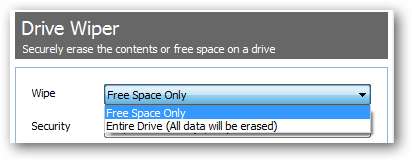
CCleaner oferuje kilka opcji bezpieczeństwa, ale w większości przypadków wystarczy zwykłe nadpisanie.
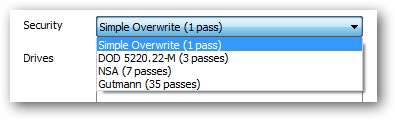
Przejdź do ustawień zaawansowanych opcji i upewnij się, że wybrałeś „Zapisz wszystkie ustawienia w pliku INI”. Możesz też zaplanuj regularne czyszczenie komputera.
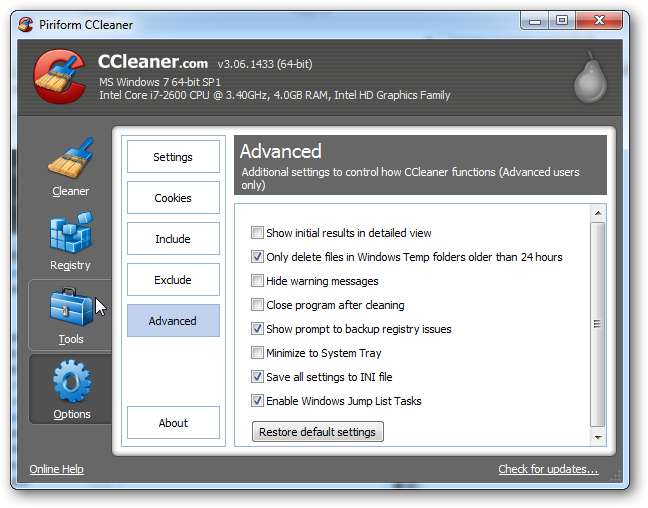
Mamy nadzieję, że nasze wskazówki pomogą Ci odzyskać miejsce na dysku twardym. Zachęcamy do dzielenia się innymi wskazówkami z innymi czytelnikami w sekcji komentarzy.







